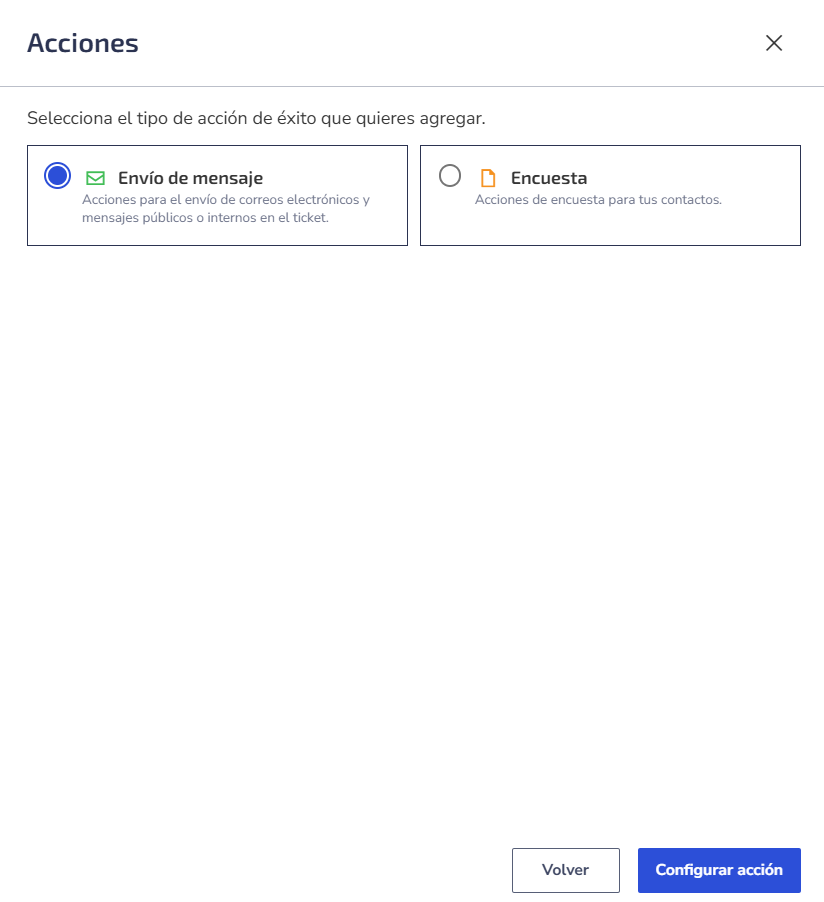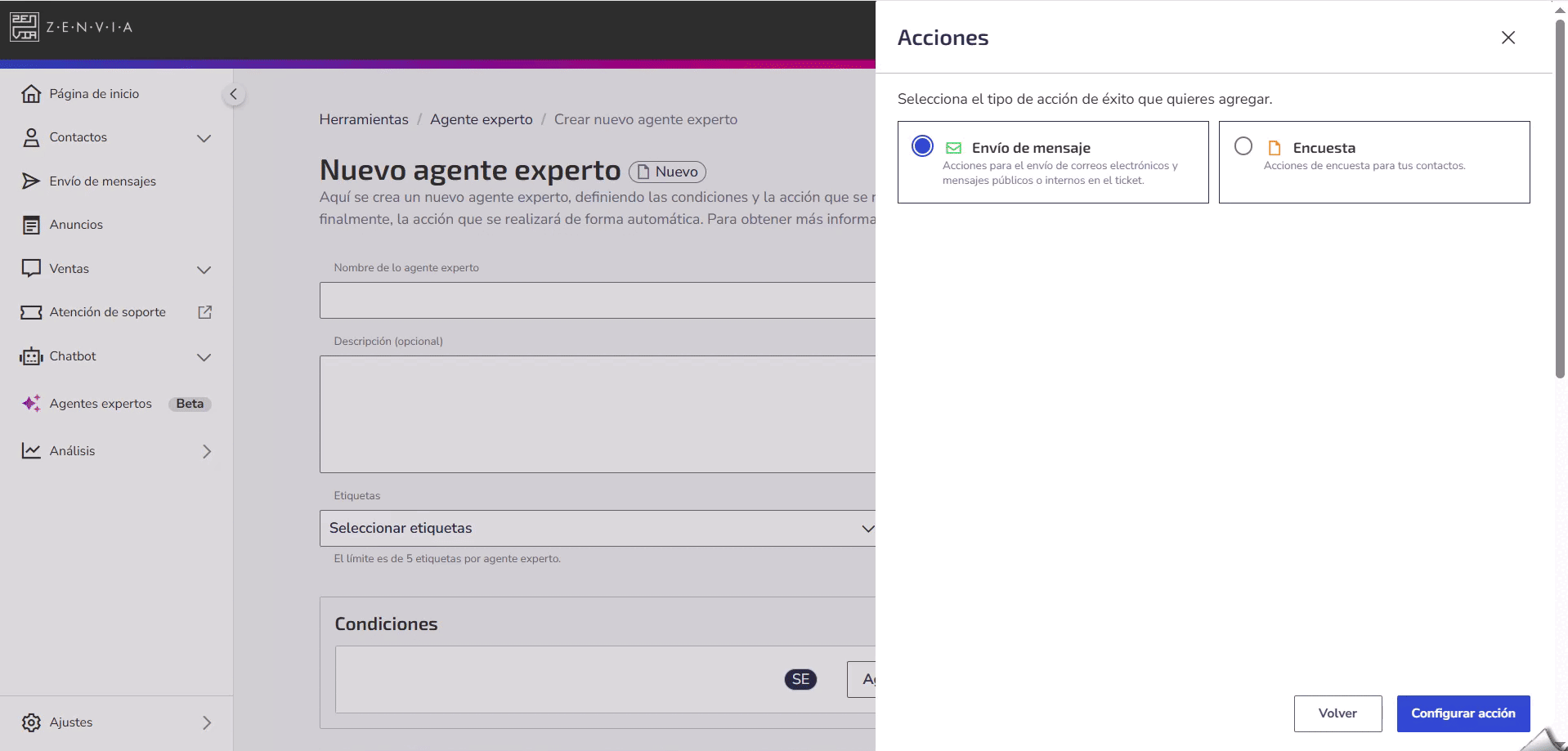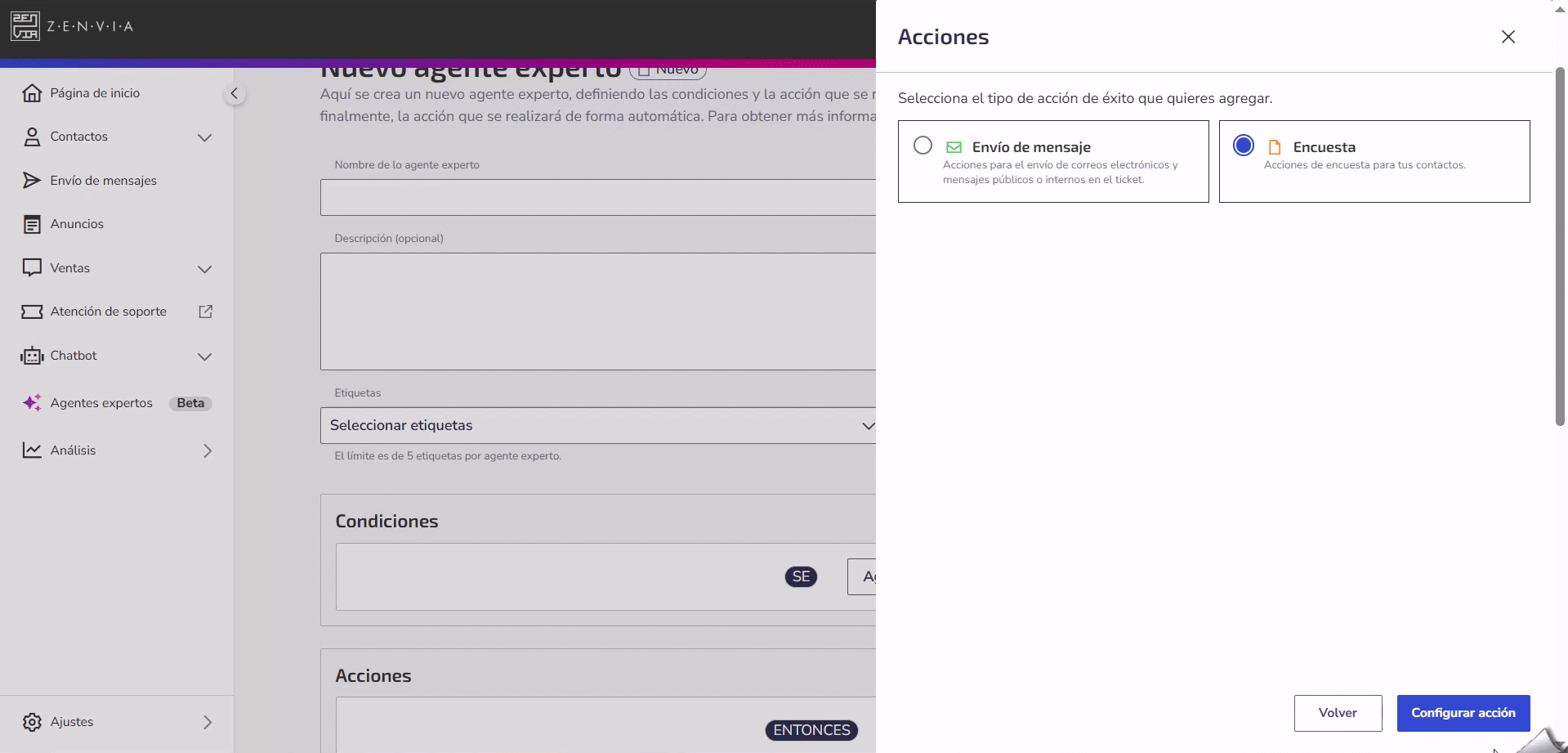Esta es la cuarta y última etapa de la creación del agente especialista, donde puedes seleccionar la acción de éxito: Envío de mensajes o Encuestas.
Para acceder a esta funcionalidad, vaya a Zenvia Customer Cloud > Agentes expertos > Crear nuevo agente experto > Acciones - Agregar acción.
Acciones
Selecciona el tipo de acción de éxito que deseas. Tienes dos opciones:
- Envío de mensajes: acciones para enviar mensajes a los contactos por WhatsApp, SMS o correo electrónico.
- Encuestas: acciones para enviar encuestas a tus contactos.
Envío de mensajes
Al seleccionar esta opción, elige el canal — Correo electrónico, WhatsApp, SMS o RCS — y luego haz clic en Configurar acción.
Son acciones para enviar mensajes a los contactos a través de los canales de WhatsApp, SMS o Correo Electrónico.
⚠️ Atención: Los canales disponibles y mostrados dependerán de tu suscripción e integración.
Canal: Indique WhatsApp.
Remitente: Seleccione el número de teléfono.
Plantilla: Elija una plantilla o Crear nueva plantilla.
Selección de variables: Después de seleccionar la plantilla, si tiene variables, se mostrarán todas las variables contenidas en el modelo.
Relleno de campos personalizados: Si hay variables, se muestra la opción de rellenar campos personalizados.
Vista previa del mensaje: Muestra una vista previa del mensaje según el modelo seleccionado.
Horario de envío del mensaje: Indique un horario de envío.
Destino de las respuestas del contacto*: Si está activado el Soporte Comercial, las respuestas pueden asignarse al equipo o al agente de soporte. (*Este campo solo aparecerá para el canal de WhatsApp al seleccionar el número y si este está vinculado al soporte comercial).
SMS
- Canal: Proporcione el número de SMS.
- Mensaje de SMS: Seleccione una plantilla de SMS o defina el texto del mensaje.
- Plantilla: Elija una plantilla de SMS ya existente o crear nueva plantilla.
- Selección de variables: Después de seleccionar el modelo, si tiene variables, se mostrarán todas las variables contenidas en el modelo.
- Relleno de campos personalizados: Si hay variables, se muestra la opción de rellenar campos personalizados, que son campos preparados para recibir información variable que se aplicará automáticamente al enviar el mensaje.
- Vista previa del mensaje: Muestra una vista previa del mensaje según el modelo seleccionado.
- Horario de envío del mensaje: Indique un horario de envío.
Correo Electrónico
Canal: Proporcione la dirección de correo electrónico.
Remitente: Seleccione el correo electrónico del remitente.
Mensaje de correo electrónico: Seleccione un modelo de correo electrónico listo o escriba un correo simple (cree una mensaje con formato básico).
Plantilla: Seleccione una plantilla ya existente o crear nueva plantilla.
Selección de variables: Después de seleccionar la plantilla, si tiene variables, se mostrarán todas las variables contenidas en el modelo.
Relleno de campos personalizados: Si hay variables, se muestra la opción de rellenar campos personalizados, que son campos preparados para recibir información variable que se aplicará automáticamente al enviar el mensaje.
Vista previa del mensaje: Muestra una vista previa del mensaje según el modelo seleccionado.
Horario de envío del mensaje: Indique un horario de envío.
💡 Tip: Para todos los canales, recomendamos crear una plantilla en lugar de usar una ya existente. Editar esta plantilla puede causar que se pierdan las configuraciones de los campos personalizados. Además, para la encuesta NPS, es posible editar la acción si es necesario.
Encuestas
Para enviar encuestas a tus contactos, selecciona la opción Encuestas y haz clic en Configurar acción.
Se abrirá la siguiente pantalla.
Nombre de la encuesta: Escribe un nombre.
Plantilla: Selecciona entre:
NPS: En una escala del 0 al 10, ¿qué probabilidad hay de que recomiendes el producto/servicio/empresa? Respuestas: Detractor, Neutro o Promotor.
CSAT: En una escala del 1 al 5, ¿qué tan satisfecho estás con el producto/servicio/atención? Respuestas: Muy insatisfecho, Insatisfecho, Neutro, Satisfecho, Muy satisfecho.
Tipo de escala: Puedes elegir entre numérica, emoticonos o estrellas.
Conformidad: ¿Estás de acuerdo con la afirmación: El producto/servicio/atención cumplió con mis expectativas? Respuestas: Positivo/Negativo.
Pregunta abierta: ¿Qué podemos hacer para mejorar tu experiencia con el producto/servicio/atención?
Campo personalizado: Puedes agregar un campo mediante una variable.
Canal de envío: Elige Email, WhatsApp, SMS o RCS.
Personalización: Agrega un logotipo para identificar tu empresa. Tamaño ideal: 220x70px y máximo 1MB.
Color destacado: Elige el color para botones e íconos.
Incluir comentario: Si está activado, el contacto podrá dejar un comentario.
Comentario obligatorio para:
Nadie
Todos
Evaluaciones específicas: Detractor, Neutro y Promotor
Plazo para responder: Establece un tiempo entre 2 horas y 7 días.
Definir segundo canal para reenvío: Activa esta opción si quieres reenviar por otro canal si no hay respuesta.
Canal de reenvío: Email, WhatsApp, SMS o RCS.
Tiempo de espera antes del reenvío: Puedes elegir entre horas o días.
Después de seleccionar todo, haz clic en Siguiente.
Se abrirá la siguiente pantalla.
Completa los datos:
Remitente: Quién enviará.
Asunto: Para correo electrónico, por ejemplo.
Relleno de campos personalizados: Selecciona la variable.
Al finalizar, haz clic en Siguiente.
Se generará un mensaje finalizando la acción.
Listo! ¡Acción de encuesta añadida!